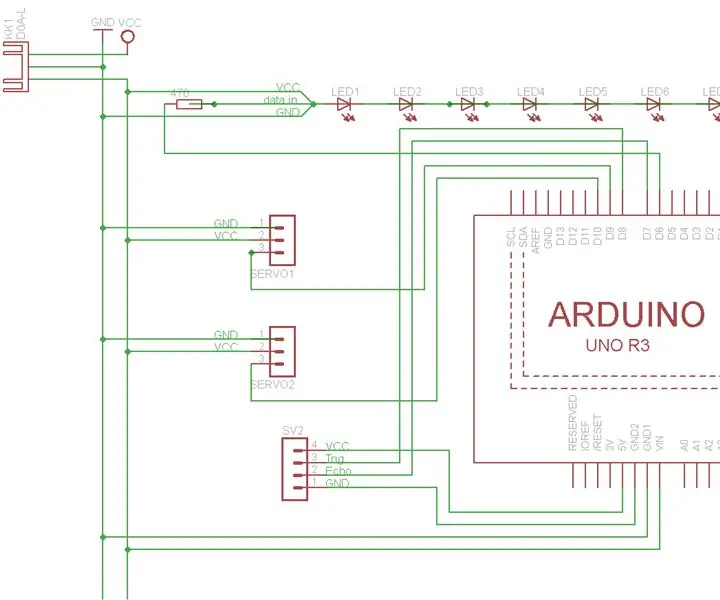
Daftar Isi:
- Pengarang John Day [email protected].
- Public 2024-01-30 09:56.
- Terakhir diubah 2025-01-23 14:49.

Modul dinding "SonicMoiré" ini dirancang agar kompatibel dengan wikihouses, kami bermaksud menggunakannya sebagai bagian dari fasad. Tujuan awalnya adalah untuk menyaring frekuensi tertentu dari spektrum kebisingan dan oleh karena itu mengurangi paparan kebisingan di dalam ruangan atau mengurangi suara yang Anda dengar di luar itu. Efeknya akan lebih baik jika seluruh dinding Anda terbuat dari modul seperti itu (dan juga ruangan Anda akan terlihat sangat mewah:)).
Proyek ini merupakan bagian dari Multimodal Media Madness 2014, yang diselenggarakan oleh ketua Computer Aided Architectural Design (CAAD) dan Media Computing Group dari RWTH Aachen University. Untuk Skin Pintar lainnya, silakan periksa halaman ini:
Modul ini terdiri dari sebuah bingkai (jika Anda memiliki rumah wiki, Anda dapat membangunnya sebagai gantinya) dengan dua pelat berlubang di ujung depan yang satu dapat digeser terhadap yang lain. Formasi berbeda yang dibuat lubang ketika digeser seharusnya menyaring frekuensi tertentu dari spektrum kebisingan. Ini disebut efek Moiré, idenya didasarkan pada peredam Helmholtz (transduser pelat berlubang).
Kami menambahkan beberapa lampu latar untuk efek visual. Modulnya terlihat sangat menghipnotis;)
Ini sedikit lebih banyak pekerjaan daripada hanya proyek akhir pekan tetapi kami memberi Anda perangkat lunak yang kami tulis sehingga Anda menghemat waktu. Jika Anda ingin menjadikan ini proyek yang lebih besar, Anda masih dapat menulis perangkat lunak Anda sendiri.
Bahan:
Kayu untuk rangka (lebar 1,8 cm)
Kayu untuk 2 pelat berlubang & pelat belakang (2mm)
Finnboard (papan bubur kayu/kardus untuk memasang LED ke, 2mm, bahan untuk pemotong laser/model. alternatif: kayu tipis)
Sisakan potongan kayu untuk dipotong menjadi 7 dadu kecil (2 x 2 x 1,9 cm)
Arduino Uno
Arduino SpectrumShield-v14 (Sparkfun)
Mikrofon ramping (jack)
Rasberry Pi B
Kabel USB mikro USB
Kabel untuk menghubungkan elektronik
470 Ohm resistor
Papan tempat memotong roti
9 RGB LED WS2812 (atau LED lain yang mendukung library Adafruit NeoPixel yang kami gunakan)
Kabel & jantan untuk menyolder LED (jika Anda tidak menggunakan strip LED premade)
Sensor jarak ultrasonik HC-SR04
Sekrup
Kait & loop kecil yang dapat disekrup
Karet gelang rumah tangga
Beberapa tali tipis & cukup kuat (benang bisa digunakan)
2 Servos Hitech HS 311 (atau model lain tergantung pada berat pelat kayu Anda, kami <400g)
Matt foil atau kertas (sekitar 50 x 50 cm)
Cat (kami memilih hitam untuk lebih kontras)
Pita & lem cair
Catu daya DC (6-12 V, 2 A)
Jika Anda menggunakan catu daya 12 V, Anda memerlukan konverter tegangan ke 6 V untuk LED, servo, dan sensor.
Peralatan:
Pembentuk (atau beberapa alternatif)
Pemotong laser (atau alternatif lain)
Obeng & obeng tanpa kabel
Mengebor
Besi solder & aksesori (tidak perlu jika Anda memiliki strip LED yang siap pakai)
Langkah 1: Bingkai


Jika Anda belum memiliki rumah (wiki) untuk membangun modul, seperti kami, atau ingin membangunnya hanya untuk kesenangan & penampilan, gunakan bingkai untuk membangun modul.
Kami menggunakan bingkai yang bisa Anda sambungkan dan pisahkan lagi saat belum ada yang terpasang agar lebih mudah untuk dibawa-bawa. Oleh karena itu potong bagian-bagian dengan langkah-langkah berikut (menggunakan pembentuk atau apa pun yang Anda miliki, lihat gambar kami untuk orientasi lebih lanjut):
2 x Pelat Atas/Bawah: 28 x 52,5 cm dengan tambahan 15,5 x 5 cm di tengah sisi dikurangi lubang 3 x 3 cm di tengah tambahan 2 cm dari ujung.
2 x Pelat samping: 28 x 66,5 cm dengan lubang 1,9 x 15,5 cm di ujungnya yang berjarak 5 cm dari tepi.
4 x U bagian dengan satu sisi panjang 10 cm dan dua sisi 8 cm yang lebarnya 3 cm. Untuk kesederhanaan mereka tidak benar-benar dibentuk seperti U tetapi dapat memiliki sudut.
Pasang bagian-bagian itu bersama-sama dengan bagian-bagian dengan lubang panjang di samping, bagian lain sebagai bawah & atas dan bagian U kecil untuk menyatukannya. Bagian U dapat menyambungkan dua bingkai ini jika Anda ingin memperluas. Jika Anda benar-benar yakin Anda hanya menginginkan satu modul, Anda tentu saja dapat memodifikasinya;)
Semuanya cocok? Melanjutkan!
Catatan: "kanan" dan "kiri" dalam deskripsi sekarang akan merujuk ke sisi kanan dan kiri bingkai seperti yang ditunjukkan pada gambar (dilihat dari bagian belakang modul karena pelat berlubang adalah ujung depan).
Langkah 2: Pelat Berlubang



Bentuk pelat dan lubangi dengan pembentuk Anda atau apa pun yang mungkin Anda miliki, kami menggunakan tata letak dalam gambar. Jika mau, Anda harus dapat menggunakan tata letak lubang yang berbeda dari kami tanpa mengubah efeknya selama lubang Anda tidak terlalu besar dan lubang Anda memiliki ukuran yang berbeda. Pelat depan harus berukuran 56 x 56 cm dan jarak ke lubang harus 5,5 cm di semua sisi, pelat kecil yang dapat dipindahkan 51 x 51 cm dengan jarak hanya 0,5 cm.
Lepaskan bingkai dan kencangkan 4 kait ke dalam bingkai, selalu 2 di bagian atas dan kanan bingkai. Kait harus sedekat mungkin dengan tepi panjang potongan bingkai. Saat Anda memasang bingkai lagi, jarak ke pelat terdekat lainnya harus sekitar 5 cm (gambar mungkin membantu).
Pasang pelat yang lebih besar ke bingkai Anda di sudut, tandai ke arah mana untuk memutar pelat kedua Anda sehingga pola pelatnya identik. Anda benar-benar ingin menandai ini.
Sekarang tambahkan piring kedua. Oleh karena itu tarik karet gelang melalui dua lubang di piring Anda, tempelkan sisa karet gelang melalui loop yang dihasilkan dan gantung pelat ke kait yang Anda pasang ke bingkai. Catatan: Lubang mana di pelat yang perlu Anda gunakan tergantung pada karet gelang Anda. Pelat seharusnya menggantung kira-kira satu baris lubang di atas dan kanan pola pelat yang lebih besar ketika karet dalam keadaan pasif. Coba saja beberapa lubang dan perbaiki sampai piring berada di posisi yang tepat.
Langkah 3: Beberapa Cat

Ambil beberapa cat! Hitam (atau warna gelap lainnya) membentuk kontras yang bagus dengan cahaya di dalamnya.
Kami memutuskan untuk menggunakan cat semprot untuk menyebarkan cat lebih merata. Jika Anda lebih kreatif, jangan ragu.
Oleh karena itu lepaskan pelat dari bingkai Anda lagi, oleskan cat Anda ke sisi depan kedua pelat berlubang dan tunggu sampai mengering.
Langkah 4: Foil/Kertas


Sekarang Anda menempelkan foil atau kertas matt ke sisi belakang piring yang lebih kecil. Kami menggunakan kertas transparan dari toko perlengkapan seni, tetapi bahan apa pun yang menyebarkan cahaya dapat digunakan.
Buat lubang-lubang kecil pada kertas Anda sehingga karet gelang dan tali dapat masuk dan rekatkan kertas ke sisi belakang piring (ke sisi tanpa warna). String akan dilampirkan pada langkah berikutnya jadi lihat di mana mereka seharusnya berada sebelumnya.
LED seharusnya tidak terlihat sebagai LED individual nanti tetapi lebih sebagai cahaya keseluruhan, semua karena kertas.
Langkah 5: Servos
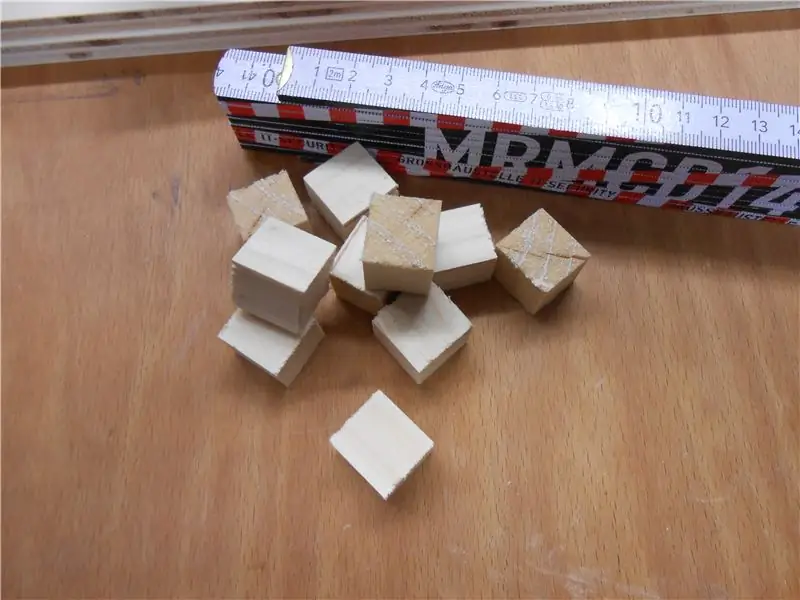



Pasang loop logam ke bingkai Anda di bagian bawah dan kiri. Mereka seharusnya berada di tengah pelat dan sedekat mungkin ke tepi tanpa menyentuh pelat berlubang yang lebih kecil.
Untuk servo, gunakan sambatan hanya dengan satu lengan dan pasang loop logam Anda yang lain ke lubang terluarnya.
Sekarang pasang servos ke bingkai Anda. Potong dadu kecil dari kayu (sekitar 2 x 2 x 1,9 cm), kencangkan dua di antaranya ke masing-masing servo seperti yang ditunjukkan pada gambar. Kami mengebor lubang kecil terlebih dahulu karena dadu kami mudah pecah dan kami harus sedikit lebih berhati-hati.
Di sisi kiri dan bawah, pasang seutas tali ke lubang di tengah piring kecil Anda dan arahkan ujung lainnya melalui lingkaran logam. Jika Anda ingin menggunakan benang seperti yang kami sarankan, ambil beberapa lapis. Satu lapisan mungkin cukup tetapi karena semua tarikan ada pada potongan-potongan tali ini, tidak apa-apa untuk sedikit paranoid.
Kencangkan servos ke bagian bawah dan kiri bingkai menggunakan dadu yang terpasang (lubang pra-bor lagi jika diperlukan). Lengan servo harus berada pada ketinggian loop logam dan servo diletakkan menyamping. Kemudian pasang tali ke loop di sambungan servo. Senar harus setegang mungkin saat servo berada pada posisi defaultnya.
Anda sekarang dapat mulai menguji servos dengan arduino. Jika Anda memerlukan bantuan bagaimana menghubungkan servos ke arduino Anda, lihat tata letak sirkuit pada langkah 8 (Menutup Kotak).
Langkah 6: Mikrofon & Sensor Jarak
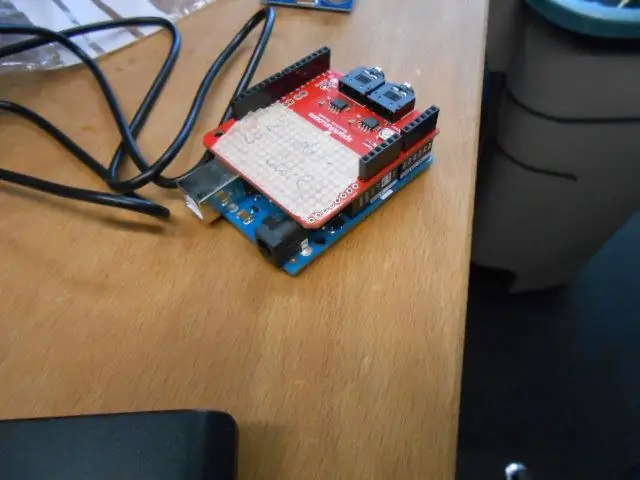


Bor lubang ke ujung atas pelat berlubang terluar yang cukup besar untuk memasukkan mikrofon Anda. Berhati-hatilah untuk meletakkan mikrofon sedekat mungkin ke tepi agar tidak menyentuh pelat kedua.
Karena mikrofon kami agak lemah, kami memasang amplifier di antara mikrofon dan arduino.
Kami pikir akan menyenangkan jika modul sedikit berinteraksi dengan orang, jadi kami juga menambahkan sensor jarak ultrasonik. Ketika orang mendekati modul dapat mendeteksinya dan melakukan sedikit pertunjukan dan mengubah warna cahaya - yah, kami agak sia-sia. Itu pasti menambahkan sedikit hiburan.
Langkah 7: LED & Catu Daya



Untuk membuat semuanya terlihat sangat keren, kami menambahkan lampu latar. Hanya 9 LED membuat modul terlihat cukup spektakuler di ruangan gelap.
Oleh karena itu siapkan 3 strip dengan 3 LED di dalamnya yang nantinya akan disambung membentuk strip yang lebih panjang. Untuk dua strip, solder kabel dengan panjang sekitar 14-15 cm antara LED dan ke ujungnya. Untuk penggunaan yang lebih mudah, kami menambahkan jantan ke kedua ujungnya. Strip ketiga disiapkan serupa tetapi dengan kabel & jantan hanya di satu ujung, ujung bebas akan menjadi ujung strip keseluruhan. Berhati-hatilah jika Anda menggunakan WS2812, mereka memiliki satu sisi dengan label DI (data masuk) dan tiga sisi dengan DO (data keluar). Anda ingin menghubungkan tepi DO dengan tepi DI dari LED berikutnya. LED terakhir pada strip ketiga Anda harus memiliki tepi DI yang terhubung dengan LED sebelumnya dan tidak ada kabel di tepi DO.
Untuk memasang LED ke bingkai, siapkan 3 finboard persegi panjang (gunakan pemotong laser atau pemotong & penggaris panjang, 52, 5 x 2 cm). Mereka harus masuk secara vertikal ke dalam bingkai Anda jadi ukur dulu, tidak apa-apa jika 2-3 mm terlalu pendek.
Rekatkan setiap strip LED ke salah satu persegi panjang dimulai dengan LED tengah di tengah papan sirip. Tandai di sisi mana ujung DI dan DO strip LED berada karena Anda tidak dapat melihat sisi bawah LED lagi.
Pasang dadu kayu yang tersisa ke salah satu ujung setiap modul LED menggunakan stapler. Modul ujung strip membutuhkan dadu di ujung DO (gambar: nomor 3), salah satunya di ujung DI (2) dan sisanya di ujung DO (1).
Sekarang pasang modul LED ke bagian atas bingkai Anda dalam jarak yang sama, letakkan di dekat tepi belakang (yang tanpa pelat). Modul 1 di kiri, 2 di tengah dan 3 di kanan. Jika dadu Anda mudah terbelah, ingatlah untuk mengebornya terlebih dahulu.
Hubungkan modul 1 dan 2 di bagian atas dan modul 2 dan 3 di bagian bawah. modul 1 sekarang harus memiliki ujung DI gratis di bagian bawah yang dapat Anda hubungkan dengan Arduino Anda untuk pengujian. Perlu 5 V & tidak ada resistor untuk catu daya. Perhatikan bahwa input data memerlukan pin analog dan tidak boleh dihubungkan secara langsung tetapi dengan resistor 470 Ohm di antaranya. Jika Anda tidak menempatkan satu di antara LED pertama di strip kemungkinan besar akan runtuh. Lihat tata letak sirkuit pada langkah 8 (Menutup Kotak).
Jika Anda ingin mencoba LED menggunakan library Adafruit Neopixel, cukup mudah untuk dipahami.
Sayangnya arduino belum memiliki catu daya. Jadi Anda membutuhkan catu daya, sambungkan arduino GND dengan ground catu daya dan daya dengan pin VIN. Tata letak sirkuit pada langkah 8 akan membantu Anda.
Langkah 8: Menutup Kotak


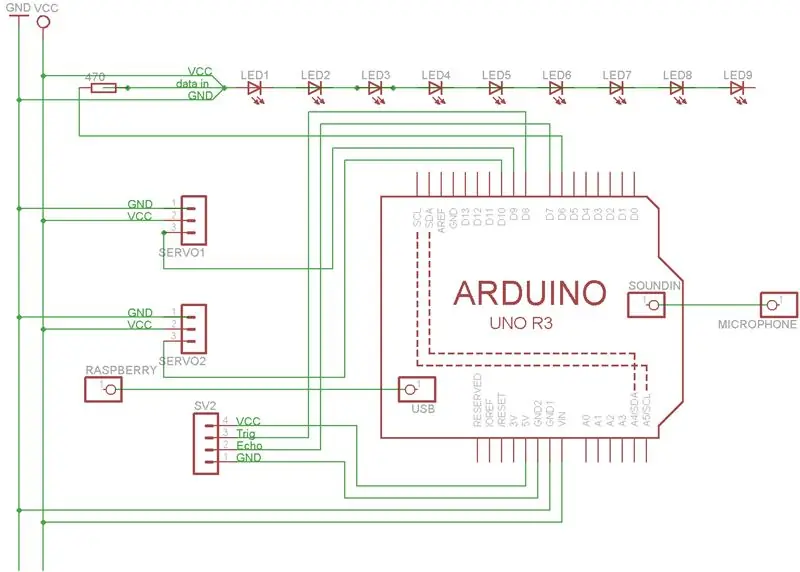
Pastikan elektronik terhubung seperti pada tata letak sirkuit. Catu daya dapat bervariasi tergantung pada tegangan input Anda. Penting untuk diingat bahwa daya, yang memasok sensor, servo, dan lampu latar tidak boleh mengalir melalui arduino, tetapi masing-masing mendapatkan tegangan yang sesuai (arduino 7-12 V, sensor, dll. 6-7 V) dari pasokan dan melekat pada kesamaan. Hal ini disebabkan arduino tidak dibangun untuk menangani arus di atas 1 Ampere.
Direkomendasikan:
Stand Sederhana untuk Levitator Akustik MiniLev: 12 Langkah (dengan Gambar)

Stand Sederhana untuk Levitator Akustik MiniLev: Proyek ini tidak akan mungkin terjadi dengan proyek luar biasa yang dibuat oleh Dr. Asier Marzo. https://www.instructables.com/Acoustic-Levitator/Seperti semua proyek bagus, proyek ini dimulai dengan sederhana dan berkembang seiring berjalannya waktu. Setelah membaca Dr. Marzo intracta
Levitasi Akustik Dengan Arduino Uno Langkah-demi-Langkah (8-langkah): 8 Langkah

Akustik Levitation Dengan Arduino Uno Langkah-demi-Langkah (8-langkah): transduser suara ultrasonik L298N Dc female adapter power supply dengan pin dc laki-laki Arduino UNOBreadboardCara kerjanya: Pertama, Anda mengunggah kode ke Arduino Uno (ini adalah mikrokontroler yang dilengkapi dengan digital dan port analog untuk mengonversi kode (C++)
Fuzz Gitar Akustik di Breadboard: 3 Langkah

Fuzz Gitar Akustik di Breadboard: Peringatan! Proyek ini dirancang untuk digunakan dengan gitar Akustik, jadi perhatikan bahwa Ini mungkin tidak cocok dengan yang Listrik. Tentang proyek: Proyek protoboard Fuzz sederhana ini terdiri dari rangkaian yang sangat sederhana namun efektif. Ini didedikasikan untuk menambahkan begitu
Membuat Panel Akustik Penyerap Suara Dengan Gabus Anggur: 4 Langkah

Membuat Panel Akustik Penyerap Suara Dengan Gabus Anggur: Setelah mengumpulkan gabus anggur selama bertahun-tahun, saya akhirnya menemukan kegunaannya: untuk membuat panel suara akustik penyerap suara untuk suara rumah saya di stan. Sejak botol anggur berulir menjadi lebih umum, saya telah menyimpan gabus untuk berbagai pro
Bagian 1. Pembuatan Perangkat Keras Sensor Bio-akustik Otonom ThinkBioT: 13 Langkah

Bagian 1. ThinkBioT Autonomous Bio-acoustic Sensor Hardware Build: ThinkBioT bertujuan untuk menyediakan kerangka kerja perangkat lunak dan perangkat keras, yang dirancang sebagai tulang punggung teknologi untuk mendukung penelitian lebih lanjut, dengan menangani hal-hal kecil pengumpulan data, pra-pemrosesan, transmisi data, dan tugas visualisasi yang memungkinkan peneliti
